Android WebView 在开发过程中都有哪些坑
Posted
tags:
篇首语:本文由小常识网(cha138.com)小编为大家整理,主要介绍了Android WebView 在开发过程中都有哪些坑相关的知识,希望对你有一定的参考价值。
兼容性不好是最大的坑,遇到一些就是黑屏。还有字体大小 参考技术A 1、Webview打开一个链接,播放一段音乐,退出Activity时音乐还在后台播放,可以通过在Activity的onPause中调用webview.onPause()解决,并在Activity的onResume中调用webview.onResume()恢复,2、5.0 以后的WebView加载的链接为Https开头,但是链接里面的内容,比如图片为Http链接,这时候,图片就会加载不出来,
3、WebView与javascript相互调用时,如果是debug没有配置混淆时,调用时没问题的,但是当设置混淆后发现无法正常调用了,
4、WebView中存在的漏洞,
参考如下:
android Webview的一些使用总结和遇到过得坑【安卓巴士博文大赛】 ... ...
http://www.apkbus.com/blog-720227-68263.html
Android WebView填坑记录
前言
在应用程序开发过程中,经常会采用webview来展现某些界面,这样就可以不受发布版本控制,实时更新,遇到问题可以快速修复。
但是在Android开发中,由于Android版本分化严重,每一个版本针对webview都有部分更改,因此在开发过程中会遇到各种各样的坑,因此在此总结一下在开发过程中遇到的一些坑!
样例
这里不是讲解怎么进行webview开发,而是只罗列其中遇到的一些坑!为了展示这些问题,我们还是写一个样例来进行展开。
样例代码:
/**
* WebView demo
*/
public class WebViewActivity extends AppCompatActivity {
public static void start(Context context) {
Intent intent = new Intent();
intent.setClass(context, WebViewActivity.class);
context.startActivity(intent);
}
private static final String TAG = "WebViewActivity";
public static final String URL = "http://www.163.com";
private static final int REQUEST_CODE_GET_LOCAL_FILE = 0;
private static final int REQUEST_CODE_GET_LOCAL_FILE_NEW = 1;
private WebView webView;
@Override
protected void onCreate(Bundle savedInstanceState) {
super.onCreate(savedInstanceState);
setContentView(R.layout.activity_web_view);
findViews();
initWebView();
}
/**
* 查找界面view
*/
private void findViews() {
webView = (WebView) findViewById(R.id.web_view);
}
/**
* 初始化webview参数
*/
private void initWebView() {
initWebSetting();
setAcceptThirdPartyCookies();
initWebClient();
loadUrl();
}
/**
* 加载地址
*/
private void loadUrl() {
webView.loadUrl(URL);
}
/**
* 设置WebSetting
*/
private void initWebSetting() {
WebSettings webSettings = webView.getSettings();
webSettings.setJavaScriptEnabled(true);
webSettings.setDomStorageEnabled(true);
webSettings.setLoadWithOverviewMode(true);
webSettings.setUseWideViewPort(true);
webSettings.setRenderPriority(WebSettings.RenderPriority.HIGH);
webSettings.setUserAgentString(webSettings.getUserAgentString() + " VersionCode/" + InstallUtil
.getVersionCode(this));
webSettings.setAppCacheMaxSize(1024 * 1024 * 8);
webSettings.setAllowFileAccess(true);
webSettings.setAppCacheEnabled(true);
webSettings.setCacheMode(WebSettings.LOAD_DEFAULT);
webSettings.setSupportZoom(true);
webSettings.setGeolocationEnabled(true);
webSettings.setDatabaseEnabled(true);
if (Build.VERSION.SDK_INT >= Build.VERSION_CODES.LOLLIPOP) {
webSettings.setMixedContentMode(WebSettings.MIXED_CONTENT_ALWAYS_ALLOW);
}
}
/**
* 设置跨域cookie读取
*/
public final void setAcceptThirdPartyCookies() {
//target 23 default false, so manual set true
if (Build.VERSION.SDK_INT >= Build.VERSION_CODES.LOLLIPOP) {
CookieManager.getInstance().setAcceptThirdPartyCookies(webView, true);
}
}
/**
* 设置client
*/
private void initWebClient() {
webView.setWebChromeClient(new WebChromeClient() {
@Override
public void onProgressChanged(WebView view, int newProgress) {
super.onProgressChanged(view, newProgress);
Log.e(TAG, "onProgressChanged newProgress=" + newProgress);
}
@TargetApi(Build.VERSION_CODES.LOLLIPOP)
@Override
public boolean onShowFileChooser(WebView webView, ValueCallback<Uri[]> filePathCallback,
FileChooserParams fileChooserParams) {
uploadFileNew = filePathCallback;
Intent intent = fileChooserParams.createIntent();
try {
startActivityForResult(intent, REQUEST_CODE_GET_LOCAL_FILE_NEW);
} catch (Exception e) {
ToastUtil.showLong(getString(R.string.choose_fail));
return false;
}
return true;
}
//
// FILE UPLOAD <3.0
//
public void openFileChooser(ValueCallback<Uri> uploadFile) {
chooseFile(uploadFile, null, null);
}
public void openFileChooser(ValueCallback<Uri> uploadFile, String acceptType) {
chooseFile(uploadFile, acceptType, null);
}
/**
* 4.x
* @param uploadFile
* @param acceptType
* @param capture
*/
public void openFileChooser(ValueCallback<Uri> uploadFile, String acceptType, String capture) {
chooseFile(uploadFile, acceptType, capture);
}
});
webView.setWebViewClient(new WebViewClient() {
@Override
public void onPageStarted(WebView view, String url, Bitmap favicon) {
super.onPageStarted(view, url, favicon);
Log.e(TAG, "onPageStarted");
}
@Override
public void onPageFinished(WebView view, String url) {
super.onPageFinished(view, url);
Log.e(TAG, "onPageFinished");
}
@Override
public void onReceivedError(WebView view, WebResourceRequest request, WebResourceError error) {
super.onReceivedError(view, request, error);
Log.e(TAG, "onReceivedError");
}
@Override
public void onReceivedSslError(WebView view, SslErrorHandler handler, SslError error) {
super.onReceivedSslError(view, handler, error);
Log.e(TAG, "onReceivedSslError");
}
@Override
public boolean shouldOverrideUrlLoading(WebView view, String url) {
Log.e(TAG, "shouldOverrideUrlLoading url=" + url);
return super.shouldOverrideUrlLoading(view, url);
}
});
}
private ValueCallback<Uri[]> uploadFileNew;
private ValueCallback<Uri> uploadFile;
/**
* 文件选择
*
* @param uploadFile
* @param acceptType
* @param capture
*/
private void chooseFile(ValueCallback<Uri> uploadFile, String acceptType, String capture) {
Intent intent = new Intent(Intent.ACTION_GET_CONTENT);
if (TextUtils.isEmpty(acceptType)) {
acceptType = "*/*";
}
intent.setType(acceptType);
this.uploadFile = uploadFile;
try {
startActivityForResult(Intent.createChooser(intent, capture), REQUEST_CODE_GET_LOCAL_FILE);
} catch (Throwable tr) {
tr.printStackTrace();
}
}
@TargetApi(Build.VERSION_CODES.LOLLIPOP)
@Override
public void onActivityResult(int requestCode, int resultCode, Intent data) {
super.onActivityResult(requestCode, resultCode, data);
switch (requestCode) {
case REQUEST_CODE_GET_LOCAL_FILE:
if (uploadFile != null) {
uploadFile.onReceiveValue((resultCode == Activity.RESULT_OK && data != null) ? data.getData() :
null);
uploadFile = null;
}
break;
case REQUEST_CODE_GET_LOCAL_FILE_NEW:
if (uploadFileNew != null) {
uploadFileNew.onReceiveValue(WebChromeClient.FileChooserParams.parseResult(resultCode, data));
uploadFileNew = null;
}
break;
}
}
}布局代码
<?xml version="1.0" encoding="utf-8"?>
<RelativeLayout
xmlns:android="http://schemas.android.com/apk/res/android"
xmlns:tools="http://schemas.android.com/tools"
android:layout_width="match_parent"
android:layout_height="match_parent"
tools:context="com.sunny.demo.webview.WebViewActivity">
<WebView
android:id="@+id/web_view"
android:layout_width="match_parent"
android:layout_height="match_parent">
</WebView>
</RelativeLayout>填坑
1,回调不成对
在WebView加载地址时,在加载过程中回调次数不一定相同,比如这里我们我们加载http://www.163.com。
E/WebViewActivity: onProgressChanged newProgress=10
E/WebViewActivity: onPageStarted
E/WebViewActivity: shouldOverrideUrlLoading url=http://3g.163.com/
E/WebViewActivity: onPageStarted
E/WebViewActivity: onPageStarted
E/WebViewActivity: shouldOverrideUrlLoading url=http://3g.163.com/touch/
E/WebViewActivity: onProgressChanged newProgress=50
E/WebViewActivity: onPageFinished
E/WebViewActivity: onProgressChanged newProgress=52
E/WebViewActivity: onProgressChanged newProgress=90
E/WebViewActivity: onProgressChanged newProgress=95
E/WebViewActivity: onProgressChanged newProgress=100
E/WebViewActivity: onPageFinished从上面的日志中可以看到onPageStarted与onPageFinished次数不一致,因此如果你在start中进行进度条加载处理,finish中结束,会导致进度条一直不消失。因此可以在onProgressChanged进行处理。当newProgress为100时表示页面加载完成。
2,文件选择回调函数更改
如果你是web页面开发人员,如果要选取本地文件,可以采用input标签,如下一个简单的html页面:
<!DOCTYPE html>
<html lang="en">
<head>
<meta charset="UTF-8">
<title>Document</title>
</head>
<body>
<input type="file" accept="image/*;" capture="camera" >
<a href="test1.html">url替换为test1页面</a>
<script>
var a = function() {
//alert(1);
};
document.addEventListener('JSBridgeReady',a);
</script>
</body>
</html>附录
如果你不是专业的web开发人员,但是又想进行web页面调试,可以自己搭建一个web服务,如果你采用的是MAC可以采用如下方案进行web服务搭建1.用node装一个http-server
2.brew install node
3.npm install -g http-server 安装
4.在一个目录下 http-server启动就是一个简单http服务里 port 8080
上面的代码加载后效果如下:
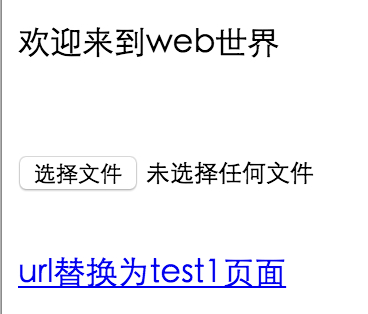
很简单吧!是不是想说so easy!!!那我们就点击一下选择文件吧!
咦没效果
换手机,好,有效果
再换,咦,又没有效果
是不是感觉很抓狂?这是由于Android的不同版本,WebView的回调函数都不一致。怎么解决这个问题?可以复写不同的回调函数,这里主要有以下四个回调函数,分别处理不同的版本:
@TargetApi(Build.VERSION_CODES.LOLLIPOP)
@Override
public boolean onShowFileChooser(WebView webView, ValueCallback<Uri[]> filePathCallback,
FileChooserParams fileChooserParams) {
Intent intent = fileChooserParams.createIntent();
try {
startActivityForResult(intent, REQUEST_CODE_GET_LOCAL_FILE_NEW);
} catch (Exception e) {
ToastUtil.showLong(getString(R.string.choose_fail));
return false;
}
return true;
}
//
// FILE UPLOAD <3.0
//
public void openFileChooser(ValueCallback<Uri> uploadFile) {
chooseFile(uploadFile, null, null);
}
public void openFileChooser(ValueCallback<Uri> uploadFile, String acceptType) {
chooseFile(uploadFile, acceptType, null);
}
/**
* 4.x
* @param uploadFile
* @param acceptType
* @param capture
*/
public void openFileChooser(ValueCallback<Uri> uploadFile, String acceptType, String capture) {
chooseFile(uploadFile, acceptType, capture);
} 复写了上述四个函数,同时记得onActivityResult进行返回结果处理。就算是这样,我也不敢保证所有的手机都能正确的进行处理。
刚才在html中是否看到了一个一段document.addEventListener(‘JSBridgeReady’,a)这样的代码。这里是想说给出另外一种解决方案,可以采用JSBridge方式进行web页面与native页面交互,这样就可以屏蔽版本中间的差异。
3,跨域cookie读取
什么是跨域,简单的说就是不同的域名,我们都知道在pc上我们用浏览器访问网址,不同的网址都会在本地存储一些cookie信息,这样就可以实现比如自动登录等功能,在pc上不同域名是不能相互读取其他域下的cookie信息的(非web专业开发人员,如果理解有误,欢迎指出)。
但是在Android上在api 23之前,是可以跨域读取cookie的,比如A域写入一个userId的cookie,B域可以读取该值。但是在23时,系统将该值设置成了false,不再让跨域读取了。如果你的应用有跨域读取需求,怎么办?可以采用如下方式进行开启:
/**
* 设置跨域cookie读取
*/
public final void setAcceptThirdPartyCookies() {
//target 23 default false, so manual set true
if (Build.VERSION.SDK_INT >= Build.VERSION_CODES.LOLLIPOP) {
CookieManager.getInstance().setAcceptThirdPartyCookies(webView, true);
}
}这里我们来看看setAcceptThirdPartyCookies的注释:
Sets whether the {@link WebView} should allow third party cookies to be set.
Allowing third party cookies is a per WebView policy and can be set
differently on different WebView instances.
Apps that target {@link android.os.Build.VERSION_CODES#KITKAT} or below
default to allowing third party cookies. Apps targeting
{@link android.os.Build.VERSION_CODES#LOLLIPOP} or later default to disallowing
third party cookies.
4,http/https混合加载
在现阶段,很多网站都改成了https进行访问,https可以提升访问网站的安全性,防止信息被窃取,如果所有的网页都是https且网页内的链接也是都是https,那就没有混合加载的问题了。但是很多资源现阶段还没有改变成https访问,往往页面都嵌入了http的链接。这种混合网页如果不进行处理,直接加载是会出现错误的。怎么解决这个问题?
if (Build.VERSION.SDK_INT >= Build.VERSION_CODES.LOLLIPOP) {
webSettings.setMixedContentMode(WebSettings.MIXED_CONTENT_ALWAYS_ALLOW);
}这也是一个分版本的函数,在api 23之前,默认是可以混合加载的,但是在23时,默认值改成了MIXED_CONTENT_NEVER_ALLOW,因此如果你有混合加载的需求,设置setMixedContentMode为MIXED_CONTENT_ALWAYS_ALLOW。
5,花屏
WebView如果开启了硬件加速,多次打开,会导致界面花屏,或者界面绘制有残留。这个在5.0刚出来的时候发生过多次,但是当时忘记截图了。当时也没有打算要把这些给记录下来。这里我已经复现不了了。如果你遇到了。关闭硬件加速就好了。
6,资源释放
这里我们先截取几张图来看看加载前与加载后webview内存的占用:
加载之前:
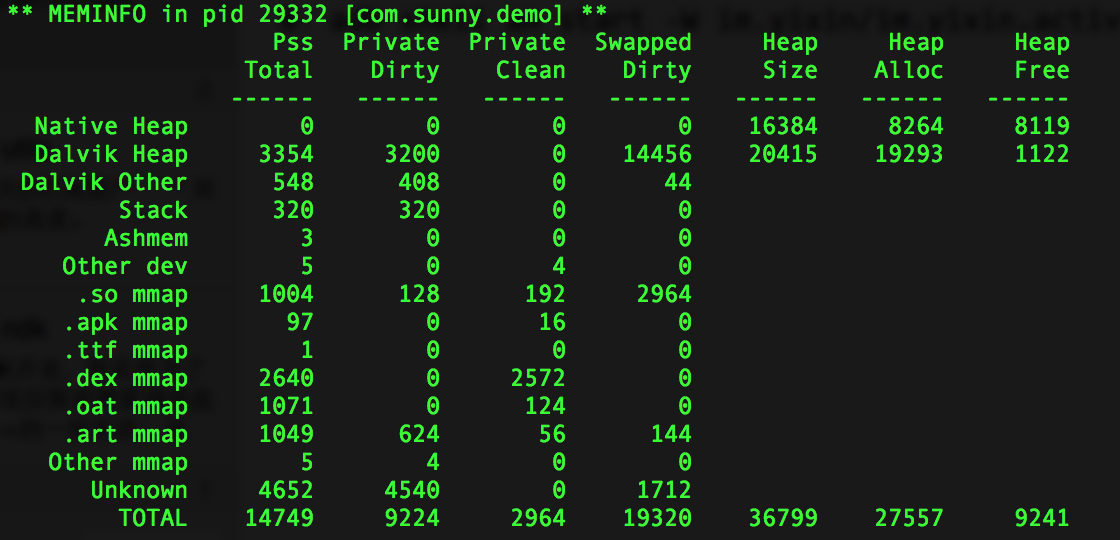
加载之后:
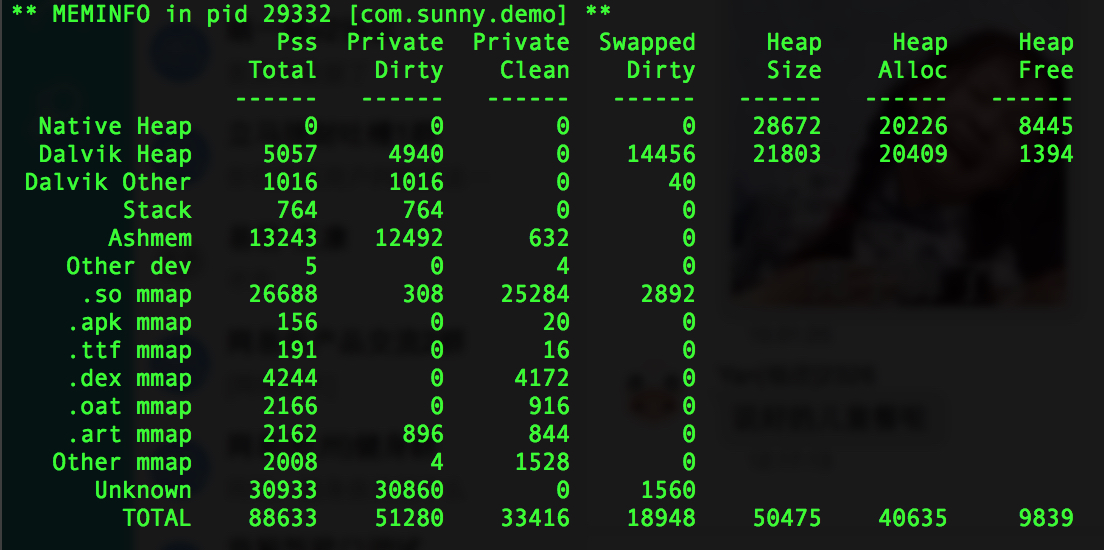
退出页面:
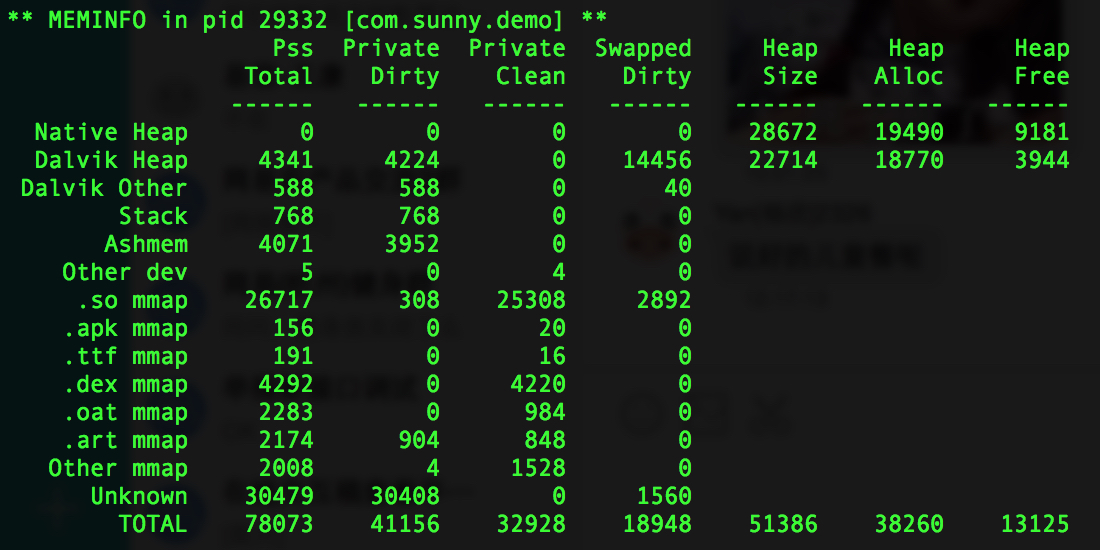
可以看到内存蹭蹭蹭的就上去了。就算退出去了也没有减少多少,因此这里必须手动进行资源释放,可以调用如下代码:
@Override
protected void onDestroy() {
super.onDestroy();
if (webView != null) {
root.removeView(webView);
webView.removeAllViews();
webView.destroy();
}
}也可以采用在界面中动态创建webview,之后add到页面中,甚至更有人会为该页面单独设置一个进程,之后退出后会调用exit函数进行资源释放。这里可以根据需求来进行设置。
总结
WebView有这样或者那样的坑。这里只是大致罗列自己遇到的一些,在知乎上也看到一个专门讲WebView坑的查看链接。大家可以去看看,有什么新的发现也可以进行探讨。
以上是关于Android WebView 在开发过程中都有哪些坑的主要内容,如果未能解决你的问题,请参考以下文章